-
教你轻松搞定win10关闭自动更新方法
- 2020-09-29 10:08:00 来源:windows10系统之家 作者:爱win10
前几天小编闲来无事就跑到网站底下查看粉丝朋友给小编我留言询问的问题,还真的就给小编看到一个问题,那就是win10关闭自动更新方法,其实这个关闭的方法是十分的简单的,接下来小编就来好好教教大家吧。
1、首先我们打开电脑,在电脑空白处鼠标右键点击找到任务管理器打开。
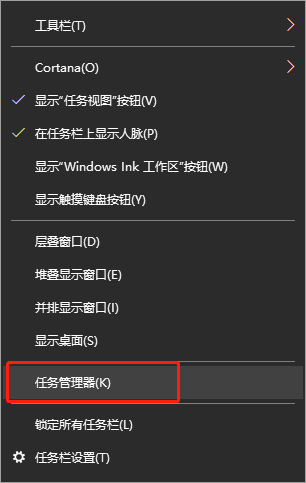
2、接下来我们打开任务管理器,选择服务选项,点击进去之后我们找到打开服务选项点击进去。
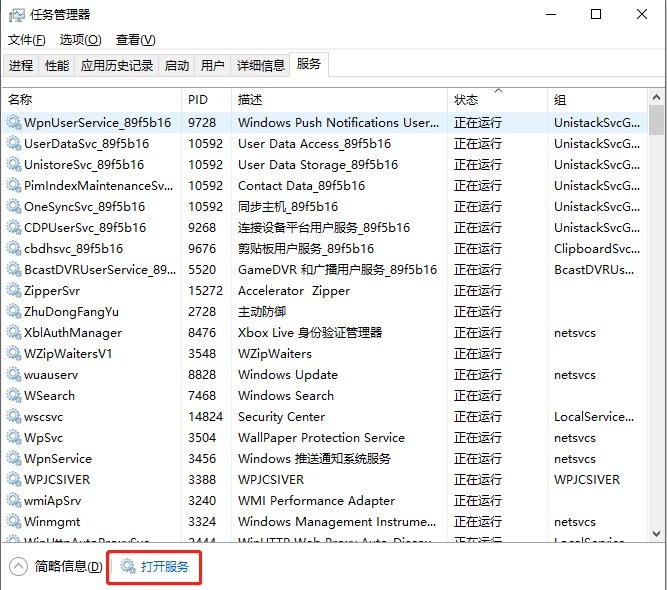
3、打开之后我们找到Windows update,然后右键点击它找到属性打开。

4、接下来我们打开之后在启动类型那里选择禁用,再点击停止。
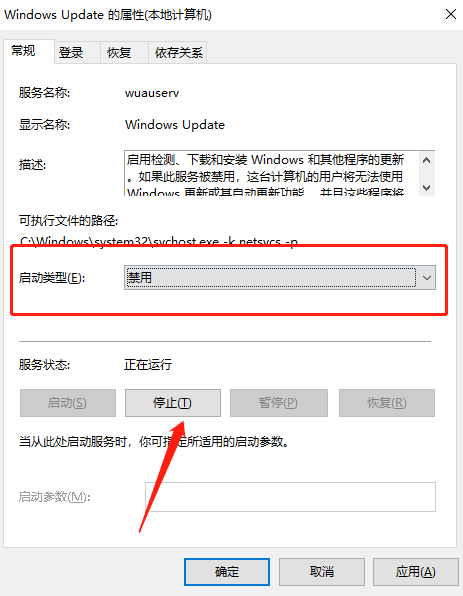
5、最后我们找到恢复选项,将第一次失败改为无操作,再按下确定就好啦。
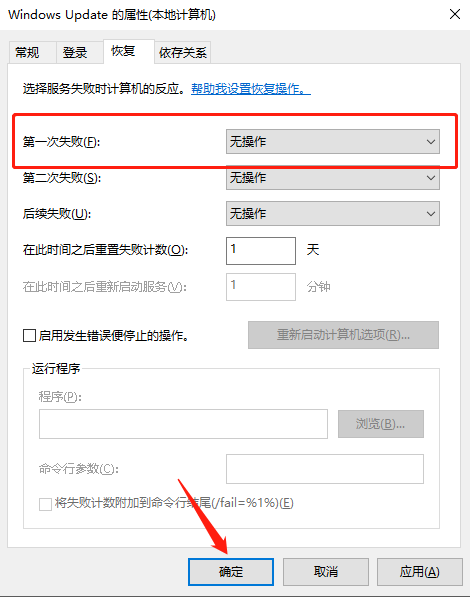
以上就是小编我关于win10关闭自动更新方法的全部解决方法,是不是很简单呢,大家快来好好学习一下吧。
猜您喜欢
- 详解怎么重装win10系统2018-11-16
- 教你win10蓝屏重启怎么办2018-11-13
- 移动硬盘显示不出来,小编告诉你移动硬..2018-07-27
- 练习win10电脑以太网没有有效的ip配置..2019-08-09
- 最新电脑公司win10系统制作教程..2017-07-21
- 0xc004f074,小编告诉你怎么解决win10..2018-04-28
相关推荐
- 双系统卸载,小编告诉你双系统如何卸载.. 2018-09-12
- windows10家庭版组策略被禁用了如何开.. 2020-09-30
- 台式机怎么重装系统win10 2023-03-23
- 如何激活windows 10 2022-07-11
- win10输入法设置教程 2022-09-04
- win10系统如何批量修改文件权限的教程.. 2022-04-07





 魔法猪一健重装系统win10
魔法猪一健重装系统win10
 装机吧重装系统win10
装机吧重装系统win10
 系统之家一键重装
系统之家一键重装
 小白重装win10
小白重装win10
 个人理财管理系统软件v1.0 免费安装版 (财务管理类工具)
个人理财管理系统软件v1.0 免费安装版 (财务管理类工具) HP优盘启动盘格式化工具 v2.0.6.0 中文绿色版 (U盘启动格式化)
HP优盘启动盘格式化工具 v2.0.6.0 中文绿色版 (U盘启动格式化) 电脑公司ghost Win7系统下载64位纯净版1805
电脑公司ghost Win7系统下载64位纯净版1805 深度技术Ghost win7旗舰版32位V201411处女版
深度技术Ghost win7旗舰版32位V201411处女版 深度技术win8 64位专业版系统下载 v1905
深度技术win8 64位专业版系统下载 v1905 深度技术Ghost win8 32位纯净版下载v201707
深度技术Ghost win8 32位纯净版下载v201707 Clover v3.0.
Clover v3.0. 小白系统win1
小白系统win1 深度技术Ghos
深度技术Ghos 系统之家Ghos
系统之家Ghos 雨林木风ghos
雨林木风ghos CoolSoft vir
CoolSoft vir Word文件恢复
Word文件恢复 PicPick V3.2
PicPick V3.2 IDM v6.17 Bu
IDM v6.17 Bu 小白系统ghos
小白系统ghos ImTOO Blu-ra
ImTOO Blu-ra 超强的多用计
超强的多用计 粤公网安备 44130202001061号
粤公网安备 44130202001061号